
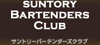

1. よくあるご質問
- Q1.複数のお店を管理したいのですが、どうしたらよいですか?
- Q2.別のお店を登録するには、どうしたらよいですか?
- Q3.新しく追加したお店の「マイページ」や「BAR-NAVI管理画面」を利用するには、どうしたらよいですか?
- Q4.『店舗No.』とは何ですか?
- Q5.『店舗No.』は必ず入力しなくてはならないのですか?
- Q6.『店舗No.』を忘れてしまいました。ログインしたい店舗でログインすることができません。
- Q7.1つのお店について、複数の人が管理することはできますか?
- Q8.管理責任者、サブ管理者とは何ですか?
- Q09.「バーテンダーズクラブ」に始めて登録しようとしているが、メールアドレスを登録すると「既に登録されています」と返信されます。
- Q10.「バーテンダーズクラブ」から退会するには、どうしたらよいですか?
- Q11.画面の表示が崩れたり、うまく表示されない場合があります。
- Q12.携帯電話・スマートフォンでのご利用について。
- Q13.その他のお問合せ
Q1.複数のお店を管理したいのですが、どうしたらよいですか?
A1.1つのID(メールアドレス)で、複数のお店を登録・管理いただくことができます。 それぞれに『店舗No.(通し番号)』が発行されますので、ログインの際、利用したい店舗の『店舗No.』をご入力ください。 お店の追加に関してはQ2をご確認ください。
Q2.別のお店を登録するには、どうしたらよいですか?
A2.マイページにログインした後、左サイドメニューにある『別の店舗を追加』から新規のお店をご登録ください。
Q3.新しく追加したお店の「マイページ」や「BAR-NAVI管理画面」を利用するには、どうしたらよいですか?
A3.お店を追加した際に発行された『店舗No.(通し番号)』をログイン画面にご入力ください。そのお店としてログインしていただくことができます。 『店舗No.』は、登録完了メールに記載されています。また、ログイン中の場合にお店を切り替える場合は一旦ログアウトの上、『店舗No.』を変更しながら再度ログインし直してください。
Q4.『店舗No.』とは何ですか?
A4.1つのID(メールアドレス)で、複数のお店を管理される際に必要となる通し番号で、000から999までの3桁の数字です。 ログインの際に、『店舗No.』を入力いただくと、その『店舗No.(通し番号)』の店舗の「マイページ」や「BAR-NAVI管理画面」を利用することができます。 『店舗No.』は、それぞれの店舗の登録完了メールに記載されています。
Q5.『店舗No.』は必ず入力しなくてはならないのですか?
A5.入力しなくても、ログインは可能です。空欄でログインされた場合は、店舗No.が「000」の店舗としてログインします。 店舗No.「000」は、お使いのID(メールアドレス)で最初に登録されたお店です。
Q6.『店舗No.』を忘れてしまいました。ログインしたい店舗でログインすることができません。
A6.まず『店舗No.』を入力せずにログインしてください。ログイン後のマイページにおいて、左下にご登録メールアドレスに紐付いた店舗が『店舗No.』と共に一覧表示されます。 こちらを確認ください。
Q7.1つのお店について、複数の人が管理することはできますか?
A7.1つのお店の「マイページ」や「BAR-NAVI管理画面」は、複数の方(ID)でご利用いただくことができます。複数の方(ID)でご利用いただくためには、そのお店の『管理責任者』の方に、『サブ管理者』として別の方を登録していただく必要があります。なお、サブ管理者をオンラインからメンテナンスするサービスは終了しました。サブ管理者の追加、削除、変更をご希望の方はバーテンダーズクラブ事務局までお問い合わせください。
Q8.管理責任者、サブ管理者とは何ですか?
A8.1つのお店について、はじめに「バーテンダーズクラブ」にWEB会員登録いただいた方(ID)が、そのお店の『管理責任者』となります。同じお店について、別の方(ID)も利用される場合は『管理責任者』の方が、『サブ管理者』を追加を行うことも可能です。なお、サブ管理者をオンラインからメンテナンスするサービスは終了しました。サブ管理者の追加、削除、変更をご希望の方はバーテンダーズクラブ事務局までお問い合わせください。
Q09.「バーテンダーズクラブ」に始めて登録しようとしているが、メールアドレスを登録すると「既に登録されています」と返信されます。
A09.「ご繁盛店サポートサイト」に会員登録いたいだいている店舗様の場合、そういったメールが届きます。申し訳ございません。恐れ入りますが、下記より事務局へご連絡ください。
サントリーバーテンダーズクラブ事務局
メール:bar@suntory.co.jp
Q10.「バーテンダーズクラブ」から退会するには、どうしたらよいですか?
A10.退会についてはお手数ですが、事務局までご連絡ください。
サントリーバーテンダーズクラブ事務局
メール:bar@suntory.co.jp
Q11.画面の表示が崩れたり、うまく表示されない場合があります。
A11.以下の推奨環境を確認ください。
■PC
Windows 10
・Edge 最新版
・Google Chrome 最新版
MacOS X (10.10〜)
・Safari 最新版
■スマートフォン
iOS
・Safari ※最新 + 一世代前 いずれか
Android
・Google Chrome ※AOSPがサポート中のバージョンいずれか
Q12.携帯電話・スマートフォンでのご利用について。
A12.当サイトはパソコン・スマートフォンにのみ対応しています。携帯電話からのご利用にはなれませんのでご注意ください。パソコン・スマートフォンにおける推奨環境についてはQ11をご確認ください。
Q13.その他のお問合せ
A13.事務局までご連絡ください。
サントリーバーテンダーズクラブ事務局
メール:bar@suntory.co.jp